win10系统是很多电脑用户首选的装机系统,然而有不少用户在使用过程中可能会碰到win10系统安装Element 3d的情况。大部分用户电脑技术都是菜鸟水平,面对win10系统安装Element 3d的问题,无法自行解决。不少用户都来咨询小编win10系统安装Element 3d要怎么处理?其实可以根据以下步骤1、首先不要打开AE(这是安装插件的常识),把安装文件复制到桌面,方便后面查找安装,使用管理员身份运行安装文件Elementinstaller 1.6.2.exe; 2、安装过程中点击nExT、i accept之后会出现如下图界面,如果Cs6和CC都安装过了可以全选。一般选择常用的Cs6就可以了;这样的方式进行电脑操作,就可以搞定了。下面就和小编一起看看解决win10系统安装Element 3d问题详细的操作步骤:
1、首先不要打开AE(这是安装插件的常识),把安装文件复制到桌面,方便后面查找安装,使用管理员身份运行安装文件Elementinstaller 1.6.2.exe;

2、安装过程中点击nExT、i accept之后会出现如下图界面,如果Cs6和CC都安装过了可以全选。一般选择常用的Cs6就可以了;
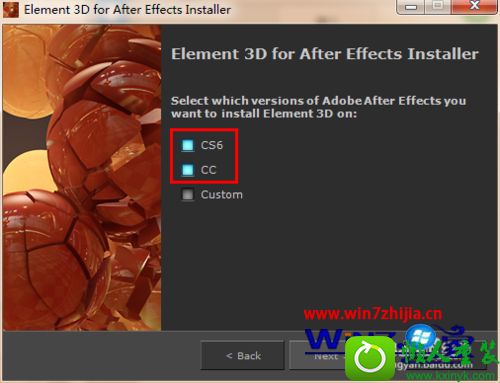
3、安装好后,在安装文件夹Crack中找到Element.aex,复制到AE Cs6的安装文件插件目录(默认在C:/program Files/Adobe/Adobe After Effects Cs6/support Files/plug-ins/VideoCopilot)下的VideoCopilot文件夹中,覆盖原来的Element.aex。
注:x32文件夹中的Element.aex用于32位的AE Cs4,
x64文件夹中的Element.aex用于64位的Cs5、Cs6、CC
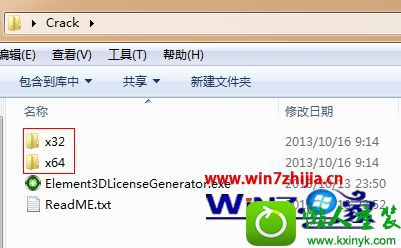
4、这时候才开始运行AE。依然是新建合成,新建一个固态层solid,对固态层使用刚刚安装的Element特效。这时候会自动弹出一个窗口,如图。
点击Create request file。(此窗口不要关闭,留待后面使用);
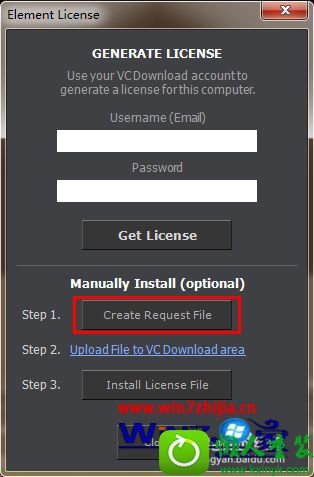
5、弹出如图所示的保存窗口。这一步,保存request file的位置很重要;
一定要保存到Element3dLicenseGenerator.exe所在的文件夹!!!
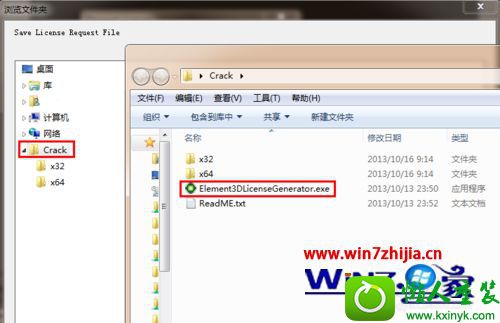
6、保存好后,在Crack文件夹里就可以看到保的ElementLicenseRequest.request文件了,这时候以管理员身份运行e3d证书生成器Element3dLicenseGenerator.exe;
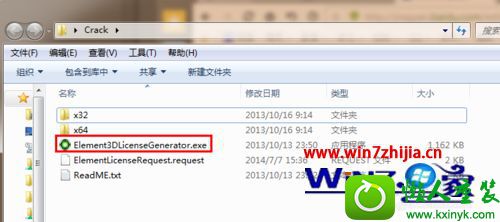
7、弹出如图所示窗口。点击Licme!出现done提示后说明成功了;
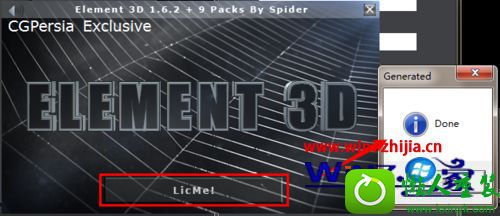
8、这时候到crack文件夹查看,发现又生成了一个文件ElementLicense.license。这个就是下面需要用到的证书文件;
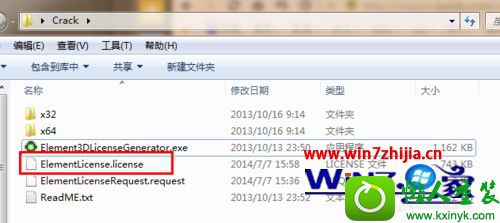
9、回到AE。依然是步骤4的窗口,点击如图install License File,选择上一步生成的文件ElementLicense.license,点击打开;

10、窗口消失,说明Element 3d成功安装好了。
关于win10系统怎么安装Element 3d就给大家介绍到这边了,如果你有需要的话,就可以采取上面的方法步骤来进行操作
 深度技术最新64位win7快速极简版v2022.042022-03-12
深度技术最新64位win7快速极简版v2022.042022-03-12
 萝卜家园Win7 内部装机版32位 2020.092020-08-16
萝卜家园Win7 内部装机版32位 2020.092020-08-16
 雨林木风 Ghost Win7 64位纯净版 v2019.052019-05-04
雨林木风 Ghost Win7 64位纯净版 v2019.052019-05-04
 番茄花园Win7 正式装机版64位 2019.122019-11-19
番茄花园Win7 正式装机版64位 2019.122019-11-19
 番茄花园Ghost Win10 32位 体验装机版 2021.082021-07-17
番茄花园Ghost Win10 32位 体验装机版 2021.082021-07-17
 系统之家WinXP 优化装机版 2020.062020-06-02
系统之家WinXP 优化装机版 2020.062020-06-02
 电脑公司 Ghost Win7 64位 装机版 v2019.092019-08-19
电脑公司 Ghost Win7 64位 装机版 v2019.092019-08-19
 系统之家Windows10 32位 精简装机版 2021.012020-12-15
系统之家Windows10 32位 精简装机版 2021.012020-12-15
栏目推荐: 大番薯xp系统下载 鹰王win7系统下载 WIN10装机管家 系统之家装机卫士 得得装机助理 速骑士win10系统下载 云净xp系统下载 苹果系统
专题推荐: 雨林风木xp系统下载 技术员重装系统 菜鸟u盘启动盘制作工具 联想官网 得得装机卫士 萝卜花园一键重装系统
本站资源均收集于互联网,如果有侵犯您权利的资源,请来信告知,我们将及时撒销相应资源!
Copyright @ 2022 pc系统下载版权所有 闽ICP备15013096号-1